Instalar un módulo en PrestaShop
Si estás comenzando a trabajar con PrestaShop, antes de nada… ¡enhorabuena!, es un sistema realmente robusto y sencillo para poder vender online. Una de las mejores elecciones que podías hacer.
Sin embargo, a pesar de ser muy intuitivo, siempre se pueden presentar algunas dudas. Una de las más frecuentes cuando se empieza es: «Quiero instalar un módulo en Prestashop, ¿cómo lo hago?»
En este tutorial te mostramos lo suficiente para dar tus primeros pasos en este sistema y responder a esta pregunta. Vamos a ello:
Indice de este artículo
¿Qué son los módulos en PrestaShop?
Cada módulo de tu tienda web es algo que la hace más específica. Una viga en la construcción del desarrollo de tu negocio en la venta de tus productos.
Normalmente, los módulos de PrestaShop nos permiten crear opciones adicionales de visualización. Añadir un blog, añadidos de seguridad, mostrar una información concreta. Conectar con otros servicios (como distintas formas de pago para dar facilidad a tus compradores en el abono de sus facturas) y sobre todo te permiten añadir posibilidades adicionales: por ejemplo, un sistema de puntos para tus clientes o de reviews para tus artículos.
El sistema modular consigue que cada tienda Prestashop esté especializada y tenga todo lo necesario para tu cliente objetivo sin sobrecargarla con características que no interesan al comprador.
Cómo instalar un módulo en PrestaShop
A la hora de afrontar cómo subir un módulo, lo primero es ver el tipo que es. Podemos distinguir dos:
- De instalación automática de «addons.prestashop.com».
- Instalados de forma manual.
Si compraste el módulo en la tienda oficial de PrestaShop
Si lo has comprado de forma oficial en Prestashop addons Marketplace español pueden activarse fácilmente desde el back office (en el panel de control de administración) de tu tienda. Para ello solo tienes que ir a la pestaña «Módulos y Servicios» del menú del back office e introducir los datos de usuario registrado en la página de Addons de Prestashop.
Hecho esto, veremos una lista de los módulos que tenemos disponibles y un sencillo botón de instalar para añadirlos a la tienda. Más fácil imposible.
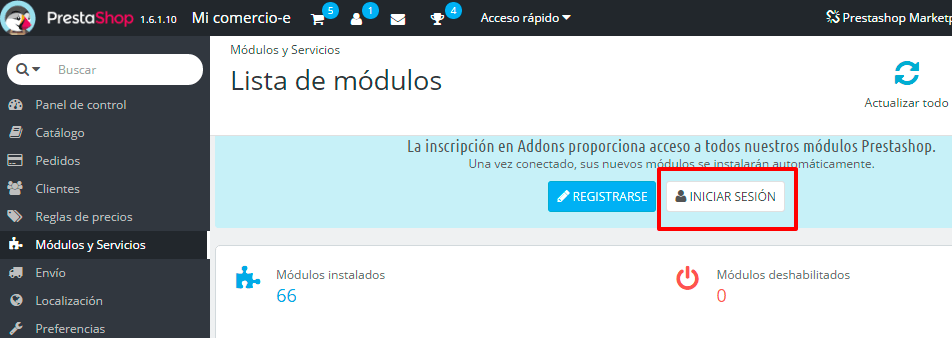
Si compraste el módulo en otra tienda externa o la bajaste de una web
Si por el contrario hemos adquirido el módulo en una tienda alternativa o de alguna otra forma, el proceso de instalación puede ser algo más complejo, pero nada que realmente no se pueda dejar hecho con algo de empeño.
Para empezar, necesitamos conseguir descargar el módulo a nuestro ordenador. Normalmente el archivo vendrá comprimido en un .zip y puede conseguirse en el enlace de «descarga» de la tienda online donde lo hayas adquirido (incluyendo la tienda de «addons.prestashop.com».)
Una vez tengamos el archivo .zip descargado en nuestra máquina, accederemos al menú del back office de Prestashop y de nuevo a la pestaña de «Módulos y Servicios«.
Una vez allí, localizaremos el botón de «Añadir nuevo módulo«. Haremos clic en él y se nos desplegará una pestaña con un botón a la derecha para localizar el fichero. Pincharemos y buscaremos en la carpeta en la que se encuentre en nuestro ordenador para seleccionarlo finalmente y subirlo.
Hecho esto solo nos queda hacer clic en el otro botón, el de instalar el módulo y ya podemos empezar a configurar la nueva pieza de PrestaShop.
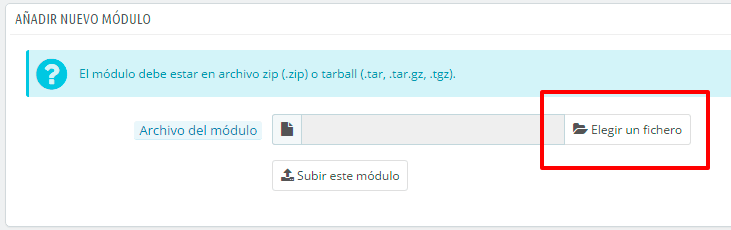
Como puedes ver, añadir un módulo a nuestra tienda Prestashop es mucho más sencillo y rápido de lo que parece.
¿Cómo instalar un módulo manualmente en PrestaShop?
Si quieres habilitar el módulo manualmente y no usar el propio instalador del sistema, debes subir por ftp la carpeta del archivo ya descomprimida a la carpeta «modules» de nuestro PrestaShop.
Otra forma aún más fácil sin necesidad de usar una cuenta ftp, es usar el administrador de archivos de cPanel, como el que ofrecemos nosotros en nuestro Hosting Prestashop, subir el archivo aún comprimido a la carpeta «modules» y descomprimirlo con el botón derecho, tal que así:
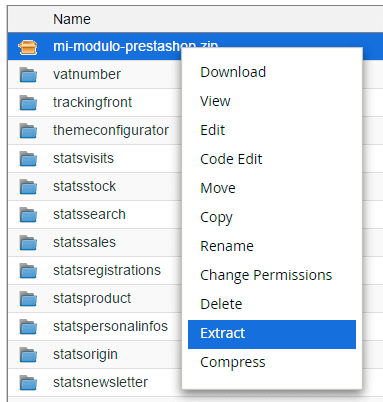
Una vez el módulo esté subido y descomprimido, deberás ir a Módulos y Servicios en PrestaShop y el nombre del módulo aparecerá en la lista como disponible para agregar en un clic.
Tipos de Módulos PrestaShop
Hay disponibles infinidad de módulos de Prestashop que ayudarán a que tu tienda online tenga mejores funcionalidades. Algunos de estos módulos son los siguientes:
- Módulos de Analytics y Banners
- Afiliados
- Envíos (MRW, DHL, Envialia, SEUR, etc)
- Pasarelas de pago (CECA, Banco Sabadell, Redsys, Contrareembolso, Paypal, etc)
- Módulos para Blogs
- Módulos para Redes Sociales
Eso es todo, esperamos que disfrutes de tu tienda y añadas módulos nuevos. Pero recuerda, instala sólo módulos PrestaShop que te aporten valor. No instales módulos sin sentido, porque provocarán que tu web se ralentice.
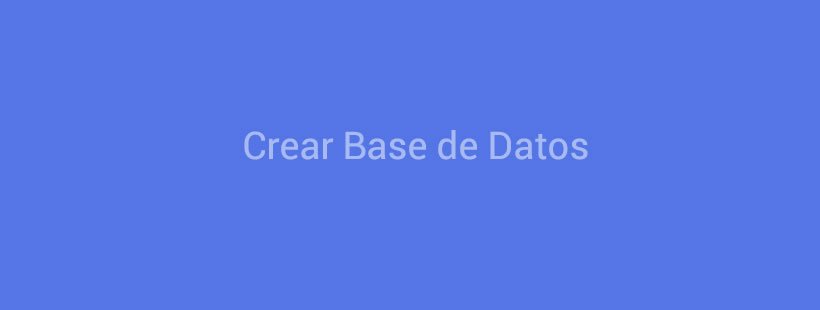



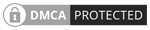
Hola,
Estoy aprendiendo prestashop y me ha sido muy útil tu información. Cuando eres novato en algo se agradece encontrar explicaciones tan claras como esta.
Gracias y un saludo